Устранение неполадок на AcuLaser C1100
Удаление замятой бумаги
Если бумага замята в принтере, ЖК-панель принтера и средство EPSON Status Monitor 3 выдают предупредительные сообщения об этом.
Удаляйте замятую бумагу в порядке указанных названий крышек принтера, выводимых на панели управления или в утилите EPSON Status Monitor 3.
Меры предосторожности при удалении замятой бумаги
Соблюдайте, пожалуйста, следующие правила при удалении замятой бумаги.
Не удаляйте замятую бумагу с усилием. Порванную бумагу трудно извлекать, и она может быть причиной повторных замятий. Вытаскивайте бумагу, осторожно, чтобы не порвать.
Во избежание разрыва бумаги всегда старайтесь удалять ее обеими руками.
Если замятая бумага порвана и осталась в принтере или способ замятия не описан в данной главе, свяжитесь с представителем службы технической поддержки.
Убедитесь, что загруженная бумага, принтера имеют тип, аналогичный значению параметра Paper Type (Тип бумаги) в драйвере принтера.
Не прикасайтесь к блоку печки, на который нанесена метка CAUTION HIGH TEMPERATURE (Осторожно, высокая температура), и к соседним областям. Во время использования принтера эти области сильно нагреваются.
Не просовывайте руку глубоко в блок печки, поскольку некоторые компоненты имеют острые края и могут нанести травму.
Замятие C (крышка C)
Чтобы удалить застрявшую бумагу из-под крышки С, сделайте следующее.
1. Откройте крышку C.

2. Поднимите два зеленых рычага блока печки, чтобы разблокировать печку.

3. Поддерживая направляющую за зеленую петлю, осторожно выньте застрявшую бумагу. Будьте осторожны, не оторвите край от замятой бумаги.

Не прикасайтесь к блоку печки, на который нанесена метка CAUTION HIGH TEMPERATURE (Осторожно, высокая температура), и к соседним областям. Во время использования принтера эти области сильно нагреваются.
4. Опустите два зеленых рычага блока печки.

5. Закройте крышку C.

Замятие D (крышка D)
Чтобы удалить застрявшую бумагу из-под крышки D, сделайте следующее.
1. Поднимите рычаг и откройте крышку D.

2. Осторожно выньте все листы бумаги, частично поданные в принтер.

Если замятой бумаги не обнаружено, перейдите к следующему шагу.
3. Поднимите два зеленых рычага блока печки, чтобы разблокировать печку.

4. Поддерживая направляющую за зеленую петлю, осторожно выньте застрявшую бумагу. Будьте осторожны, не оторвите край от замятой бумаги.

Не прикасайтесь к блоку печки, на который нанесена метка CAUTION HIGH TEMPERATURE (Осторожно, высокая температура), и к соседним областям. Во время использования принтера эти области сильно нагреваются.
5. Опустите два зеленых рычага блока печки.

6. Закройте крышку D.

Замятие E (крышка E)
Чтобы удалить застрявшую бумагу из-под крышки Е, сделайте следующее.
1. Откройте крышку Е.
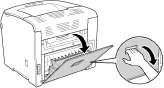
Если установлен дополнительный моду ль двусторонней печати, сначала откройте крышку D.
2. Двумя руками осторожно выньте всю бумагу.
Будьте осторожны, не оторвите край от замятой бумаги. Закройте крышку E.

Замятие F (крышка F)
Чтобы удалить застрявшую бумагу из-под крышки F, сделайте следующее.
1. Откройте крышку Е.
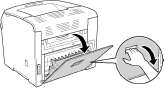
Если установлен дополнительный моду ль двусторонней печати, сначала откройте крышку D.
2. Откройте крышку F.

3. Откройте крышку C, затем поднимите два зеленых рычага блока печки, чтобы разблокировать печку.

4. Двумя руками осторожно выньте всю бумагу.
Будьте осторожны, не оторвите край от замятой бумаги.

5. Опустите два зеленых рычага блока печки, после чего закройте крышку C.

6. Закройте крышку F, затем крышку E.

Если установлен дополнительный моду ль двусторонней печати, потом закройте крышку D.
Замятие DM (крышка DM)
Чтобы удалить застрявшую бумагу из-под крышки DM, сделайте следующее.
1. Откройте крышку DM.

2. Осторожно выньте все листы бумаги, частично поданные в принтер.

3. Закройте крышку DM.

Замятие MP (МЦ-лоток)
Чтобы удалить застрявшую бумагу из МЦ-лотка, сделайте следующее.
1. Откройте крышку МЦ-лотка и выньте из него всю бумагу.

2. Осторожно выньте все листы бумаги, частично поданные в принтер.
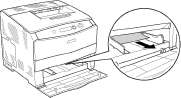
3. Снова загрузите бумагу и закройте крышку МЦ-лотка.

Замятие LC (кассетный лоток)
Чтобы устранить замятие бумаги в дополнительном кассетном лотке, сделайте следующее. Сообщение об этом типе замятия появляется, если дополнительный кассетный лоток установлен.
1. Выньте кассету из лотка.

2. Осторожно выньте все листы бумаги, частично поданные в принтер.

3. Заново вставьте кассету в лоток.

Замятие G (крышка G)
Чтобы удалить застрявшую бумагу из-под крышки G, сделайте следующее. Сообщение об этом типе замятия появляется, если дополнительный кассетный лоток установлен.
1. Откройте крышку G.

2. Двумя руками осторожно выньте всю бумагу. Будьте осторожны, не оторвите край от замятой бумаги.

3. Закройте крышку G.

Если в МЦ-лотке застряла пленка
Чтобы устранить замятие пленки, сделайте следующее. 1. Откройте крышку МЦ-лотка и выньте из него пленку.

2. Откройте крышку Е. Двумя руками осторожно выньте всю пленку. Будьте осторожны, не оторвите край от замятой пленки.

3. Заново загрузите пленку в МЦ-лоток.
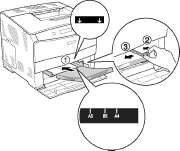
4. Закройте крышку E.
Печать страницы проверки состояния
Чтобы проверить текущее состояние принтера и убедиться в правильности установки дополнительного оборудования, распечатайте страницу проверки состояния, пользуясь кнопками панели управления принтера.
Чтобы напечатать страницу проверки состояния, сделайте следующее.
1. Включите принтер. На ЖК-панели принтера появится сообщение Ready (Готов).
2. Нажмите на кнопку Enter три раза. Принтер напечатает страницу проверки состояния.
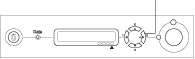
3. Проверьте достоверность информации об установленном дополнительном оборудовании. Если элементы дополнительного оборудования установлены правильно, они появятся под заголовком Hardware Configurations (Аппаратная конфигурация). При отсутствии в списке элементов дополнительного оборудования попробуйте установить их заново.
Если дополнительное устройство отсутствует в списке установленных устройств страницы проверки состояния, убедитесь, что оно правильно подключено к принтеру.
Если вы не можете добиться печати на принтере правильной страницы проверки состояния, обратитесь в авторизованный сервисный центр.
В драйвере печати для Windows можно обновлять информацию об установленном дополнительном оборудовании вручную.
Неполадки в работе
Цвет отпечатка отличается от цвета на экране монитора
Цвета на отпечатке не в точности соответствуют цветам на мониторе, так как принтеры и мониторы используют различные цветовые системы: мониторы используют RGB (red, green, blue: красный, зеленый и голубой), а принтеры — CMYK (cyan, magenta, yellow, black голубой, пурпурный, желтый и черный).
Хотя достаточно трудно идеально настроить соответствие цветов, выбор в драйвере принтера параметра ICM (Windows XP, Me, 98, 95, 2000 или Server 2003) либо ColorSync (Macintosh) может помочь улучшить соответствие цветов между различными устройствами.
В Macintosh параметр System Profile (Профиль системы) не используется
Для правильного использования параметра ColorSync (Синхронизация цветов) устройство ввода и приложение должны поддерживать ColorSync, а монитор должен применять System Profile (Профиль системы)
В драйвере принтера можно выбрать PhotoEnhance4
Функция PhotoEnhance 4 регулирует контрастность и яркость исходного изображения и поэтому может быть неприемлема для печати ярких изображений
Проверка ПО принтера в Windows Me и 98
Если вы отменили установку драйвера plug-and-play в Windows Me или 98 до окончания процедуры, драйвер USB-принтера или ПО принтера могут быть установлены неправильно. Сделайте следующее, чтобы убедиться, что драйвер и ПО принтера были установлены правильно.
Иллюстрации этого раздела показывают процедуру установки для Windows 98. Процедура установки для Windows Me отличается незначительно.
1. Раскройте драйвер принтера, затем щелкните вкладку Details (Дополнительно).
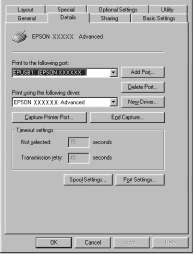
Если порт EPUSBX: (EPSON AcuLaser C1 100) присутствует в списке Print to the following port (Порт), это означает, что драйвер USB-принтера и ПО принтера были установлены правильно. Если нужного порта в списке нет, перейдите к следующему шагу.
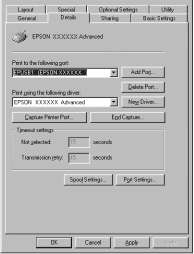
2. Щелкните правой кнопкой мыши значок My Computer (Мой компьютер) на рабочем столе и выберите Properties (Свойства).
3. Перейдите на вкладку Device Manager (Диспетчер устройств).
Если драйверы установлены правильно, то в Device Manager (Диспетчер устройств) появится пункт EPSON USB Printer Devices (USB-устройства печати EPSON).
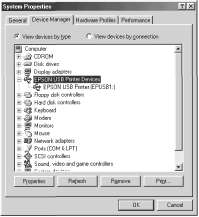
Если пункт EPSON USB Printer Devices (USB-устройства печати EPSON ) не появляется в Device Manager (Диспетчер устройств), то щелкните знак (+) рядом с заголовком Other devices (Прочие устройства), чтобы просмотреть установленные устройства.
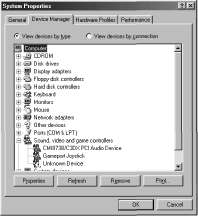 Если в разделе Other devices (Прочие устройства) появилась строка USB Printer (Принтер USB) или EPSON AcuLaser C1 100, значит ПО принтера установлено неправильно. Перейдите к шагу 5.
Если ни USB Printer (Принтер USB), ни EPSON AcuLaser C1100 не появляются под заголовком Other devices (Прочие устройства), щелкните Refresh (Обновить) либо отсоедините разъем USB-кабеля от принтера, а затем вновь вставьте разъем кабеля в гнездо на принтере. После того, как эти элементы появятся, перейдите к шагу 5.
4. В разделе Other devices (Прочие устройства) выберите USB Printer (Принтер USB) или EPSON AcuLaser C1100, щелкните Remove (Удалить), затем щелкните OK.
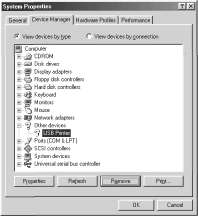
Когда появится следующее диалоговое окно, щелкните OK, а затем щелкните OK, чтобы закрыть диалоговое окно System Properties (Свойства системы).
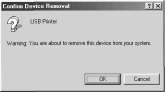
5. Удалите ПО принтера. Потом выключите принтер, перезагрузите ваш компьютер и заново установите программное обеспечение принтера, как это описано в Руководстве по установке.
Сообщения об ошибках и состоянии принтера
В этом разделе приводится перечень сообщений об ошибках, выводимых на ЖК-панели. Дается краткое описание каждого сообщения и рекомендации по устранению неисправности. Не все сообщения, отображаемые на ЖК-панели, означают возникновение проблемы. Появление стрелки ф с левой стороны предупреждения означает, что выдается несколько предупреждений. Для просмотра всех предупреждений нажмите на кнопку d Down (Вниз) для вывода меню Status (Состояние), затем нажмите на кнопку Enter.
Calibrating Printer (Калибровка принтера)
Принтер автоматически калибруется. Это не сообщение об ошибке, оно стирается через минуту или более в зависимости от состояния принтера. При отображении этого сообщения не отрывайте крышки и не отключайте принтер.
Cancel All Print Job (Отмена всех заданий на печать)
Принтер отменяет все задания печати в своей памяти, в том числе задания, принимаемые или печатаемые в данный момент. Это сообщение появляется, когда кнопку "щ Cancel Job (Отмена печати) удерживают более двух секунд.
Cancel Print Job (Отмена задания на печать)
Принтер отменяет текущее задание печати. Это сообщение появляется, когда кнопку Cancel Job (Отмена печати) удерживают не более двух секунд.
Can't Print (Печать невозможна) Задание печати удалено.
Убедитесь, что используется правильный драйвер принтера.
Can't Print Duplex (Невозможна двусторонняя печать)
Возникают ошибки в ходе двусторонней печати. Проверьте, используете ли вы правильные тип и размер бумаги для модуля двусторонней печати. Проблема могла также возникнуть из-за неправильной настройки используемого источника бумаги. После нажатия кнопки N Start/Stop (Старт/Стоп) будет отпечатана остальная часть задания печати, но только с одной стороны бумаги. Нажмите на кнопку + Cancel Job (Отмена задания), чтобы отменить текущее задание на печать.
Check Transparency (Проверьте пленку)
Загружен непрозрачный носитель, когда в качестве значения параметра Paper Type (Тип бумаги) драйвера принтера задано Transparency (Пленка), либо пленка, когда в качестве значения параметра Paper Type (Тип бумаги) задано не Transparency (Пленка). В МЦ-лотке замялась бумага.
Check Paper Size (Проверьте размер бумаги)
Параметр размера бумаги отличается от действительного размера бумаги, заложенной в принтер. Убедитесь, что в используемый источник подачи бумаги заложена бумага правильного размера.
Чтобы снять это предупреждение об ошибке, выберите (Удалить предупреждение) в меню Reset (Сброс) панели управления.
Check Paper Type (Проверьте тип бумаги)
Носитель, загруженный в принтер, не соответствует установке типа бумаги в драйвере принтера. Только носитель, соответствующий заданному параметру типа бумаги, будет использован для печати.
Чтобы снять это предупреждение об ошибке, выберите (Удалить предупреждение) в меню Reset (Сброс) панели управления.
Color Unmatched (Цвета не совпадают)
Цвета на экране компьютера не соответствуют цветам на принтере. Версия установленного драйвера и модель цветного дисплея принтера не совместимы. Установите последние версии драйвера и прошивки принтера.
Duplex Mem Overflow (Переполнение памяти при двусторонней печати)
Недостаточно памяти для двусторонней печати. Принтер печатает только на одной стороне листа и затем прогоняет его. Чтобы устранить эту ошибку, сделайте следующее.
Если задано значение Off (Выкл.) для параметра Auto Cont (Автопродолжение) в меню Setup (Настройка) панели управления, нажмите на кнопку N Start/Stop (Старт/Стоп) для печати на обороте следующего листа либо Cancel Job (Отмена печати) для отмены задания на печать.
Если задано значение On (Вкл.) для параметра Auto Cont (Автопродолжение) в меню Setup (Настройка) панели управления, печать продолжится автоматически через некоторое время.
Form Feed (Перевод страницы)
Принтер выгружает бумагу по запросу пользователя. Это сообщение появляется, если нажать на кнопку N Start/Stop (Старт/Стоп) один раз, чтобы перевести принтер в автономный режим, и затем удерживать кнопку N Start/Stop (Старт/Стоп) не менее двух секунд, чтобы допечатать данные, оставшиеся в памяти принтера.
Image Optimum (Оптимальное качество изображения)
У принтера недостаточно памяти, чтобы отпечатать страницу с заданным качеством. Принтер понижает качество автоматически; тогда он может продолжать печать. Если вас не устраивает качество отпечатка, попытайтесь упростить страницу, сократив количество графического материала или уменьшив число и размеры шрифтов.
Чтобы снять это предупреждение об ошибке, выберите (Удалить предупреждение) в меню Reset (Сброс) панели управления.
Вам может потребоваться увеличение объема памяти принтера, чтобы печатать документы с желаемым качеством.
Install Photocondctr (Установите фотокондуктор)
Блок фотокондуктора не установлен или установлен неправильно. Если блок фотокондуктора не установлен, установите его.
Если блок фотокондуктора уже установлен, откройте крышку B. Поднимите желтый рычаг, выньте блок фотокондуктора и заново установите его правильно. Закройте крышку B. Ошибка устраняется автоматически, если блок фотокондуктора установлен правильно.
Install uuuu TnrCart
Не установлены в принтере (буквы C, M, Y или K появляются вместо uuuu и означают цвета Cyan, Magenta, Yellow и Black [голубой, пурпурный, желтый или черный], соответственно).
Invalid Data (Недопустимые данные)
Идет печать следующего задания в момент удаления файла очереди печати или данные некорректны. Нажмите на кнопку N Start/Stop (Старт/Стоп), чтобы снять это сообщение.
Invalid N/W Module (Недопустимый сетевой модуль)
Сетевая программа отсутствует либо не может использоваться с принтером. Обратитесь в авторизованный сервисный центр.
Irregular Density (Нестандартная плотность)
Плотность данных слишком высока для печати. Выключите принтер и достаньте застрявшую бумагу.
Если бумага заминается одновременно в двух узлах, они указываются оба.
|
Расположение
|
Описание
|
|
Jam C (Замятие в модуле C)
|
Бумага застряла под крышкой C. Подробности об устранении такого типа замятия бумаги см. в разделе «Замятие C (крышка C)»
|
|
Расположение
|
Описание
|
|
Jam D (Замятие D)
|
Бумага застряла в дополнительном модуле двусторонней печати. Подробности об удалении замятой бумаги из модуля двусторонней печати см. в разделе «Замятие D (крышка D)»
|
|
Jam E (Замятие E)
|
Бумага застряла под крышкой E. Подробности об устранении такого типа замятия бумаги см. в разделе «Замятие E (крышка E)»
|
|
Jam F (Замятие F)
|
Бумага застряла под крышкой F. Подробности об устранении такого типа замятия бумаги см. в разделе «Замятие F (крышка F)»
|
|
Jam DM (Замятие DM)
|
Бумага застряла под крышкой DM дополнительного модуля двусторонней печати. Подробности об удалении замятой бумаги из$под крышки DM см. в разделе «Замятие DM (крышка DM)»
|
|
Jam MP (Замятие MP)
|
В МЦ$лотке замялась бумага. Подробности об удалении замятой бумаги в МЦ$лотке см. в разделе «Замятие MP (МЦ$лоток)»
|
|
Jam LC (Замятие LC)
|
Бумага застряла в кассетном лотке. Подробности об устранении такого типа замятия бумаги см. в разделе «Замятие LC (кассетный лоток)»
|
|
Jam G (Замятие G)
|
Бумага застряла под крышкой G.
|
Manual Duplex (Ручная двусторонняя печать)
Печать приостановлена, поскольку одна из сторон листа напечатана в режиме ручной двусторонней печати. Перезагрузите бумагу в МЦ-лоток другой стороной и нажмите на кнопку N Start/Stop (Старт/Стоп).
Manual Feed sss (Ручная подача sss)
Для текущего задания печати задан режим ручной подачи. Убедитесь, что размер загруженной бумаги соответствует указанному sss, затем нажмите на кнопку N Start/Stop (Старт/Стоп).
Mem Overflow (Переполнение памяти)
Памяти принтера недостаточно для выполнения текущей задачи. Нажмите на кнопку N Start/Stop (Старт/Стоп) на панели управления, чтобы возобновить печать, либо "§ Cancel Job (Отмена печати), чтобы отменить задание.
Menus Locked (Меню заблокированы)
Это сообщение появляется, если вы пытаетесь изменить настройки принтера через панель управления, когда ее кнопки заблокированы. Разблокировать их можно средствами утилиты Network. Подробности см в Руководстве по работе в сети.
Offline (Автономно)
Принтер не готов к печати. Нажмите на кнопку N Start/Stop (Старт/Стоп). В этом режиме индикация количества тонера в картридже отображается на семи уровнях.
Optional RAM Error (Ошибка дополнительного ОЗУ)
Установлен несовместимый дополнительный модуль памяти либо он поврежден. Замените его на новый.
Paper Out tttt sssss (Нет бумаги tttt sssss)
В указанном источнике (t t t t) отсутствует бумага. Загрузите бумагу указанного размера (sssss ) в источник бумаги.
Paper Out tttt sssss (Задана бумага tttt sssss)
В указанный податчик (t t t t) загружена бумага такого типа, который не соответствует заданному размеру (sssss). Вставьте бумагу нужного размера и нажмите на кнопку N Start/Stop (Старт/Стоп) для возобновления печати либо нажмите + Cancel Job (Отмена печати), чтобы отменить задание.
Если нажать на кнопку N Start/Stop (Старт/Стоп), не заменив бумагу, принтер будет печатать на загруженной бумаге, хотя она и не соответствует заявленному размеру.
Photocondctr Trouble (Фотокондуктор работает с ошибками)
Произошла ошибка чтения/записи для блока фотокондуктора. Извлеките блок фотокондуктора и заново установите его. Если ошибка не устраняется, замените блок фотокондуктора. Об установке блок фотокондуктора
Please Wait (Пожалуйста, подождите)
Print Overrun (Переполнение буфера печати)
Время, необходимое для обработки данных печати, превышает скорость печатающего механизма из-за чрезмерной сложности текущей страницы. Нажмите на кнопку N Start/Stop (Старт/Стоп) на панели управления, чтобы возобновить печать, либо "fin Cancel Job (Отмена печати), чтобы отменить задание. Если сообщение появляется снова, выберите Avoid Page Error (Отменить ошибку памяти) в драйвере принтера.
Если вы продолжаете получать это сообщение, когда печатаете определенную страницу, попытайтесь упростить эту страницу, ограничив количество графического материала или сократив количество и размер шрифтов.
Также вы можете увеличить объем памяти принтера, как описано в разделе «Модуль памяти» .
RAM CHECK (ПРОВЕРКА ОЗУ)
Принтер проверяет оперативную память.
Ready (Готов)
Принтер готов к печати.
Replace Photoconductr (Замените фотокондуктор)
Срок службы фотокондуктора подошел к концу. Замените блок фотокондуктора на новый. Подробнее об этом — в разделе «Блок фотокондуктора» .
Ошибка сбросится автоматически после замены фотокондуктора и закрытия всех крышек принтера. Счетчик фотокондуктора обнулится автоматически.
Если индикатор ошибки мигает, продолжить печать можно, нажав на кнопку N Start/Stop (Старт/Стоп). Однако при этом качество печати не гарантируется.
Replace Toner
Срок службы указанного цвета подходит к концу. Замените на новый.
Reset (Сброс)
Настройки текущего интерфейса принтера сброшены, и буфер очищен от данных. Однако другие интерфейсы все еще активны и сохраняют свои настройки и данные.
Reset All (Сбросить все)
Все установки принтера возвращены к настройкам по умолчанию либо к последним сохраненным настройкам.
Reset to Save (Сброс для сохранения)
Настройка в меню панели управления была изменена, пока принтер выполнял печать. Нажмите на кнопку N (Старт/Стоп), чтобы снять это сообщение. Настройка станет действительной после окончания печати.
Другой вариант очистки данного сообщения — выполнить команду Reset (Сброс) или Reset All (Сбросить все) на панели управления. В этом случае печатаемые данные будут удалены.
ROM CHECK (ПРОВЕРКА ПЗУ) Принтер проверяет ПЗУ.
Self Test (Внутренний тест)
Принтер в настоящее время выполняет внутреннее тестирование и инициализацию.
Service Req Cffff (Необходимо техническое обслуживание Cffff)
Обнаружена ошибка контроллера или механизма принтера. Выключите принтер. Подождите не менее пяти секунд и затем снова включите его. Если сообщение об ошибке появилось снова, запишите номер ошибки, обозначенный на ЖК-панели (Cffff ), и выключите принтер, отключите кабель питания и обратитесь в авторизированный сервисный центр.
TonerCart Error
Произошла ошибка чтения/записи для указанного картриджа с тонером (буквы C, M, Y или K появляются вместо uuuu и означают цвета Cyan, Magenta, Yellow и Black [голубой, пурпурный, желтый или черный], соответственно). Извлеките и заново установите его. Если ошибка не устраняется, замените его.
Unable Clear Error (Невозможно сбросить ошибку)
Принтер не может сбросить ошибку из-за того, что она не исправлена. Попытайтесь решить проблему еще раз.
uuuu Toner low (Мало тонера uuuu)
Это сообщение показывает, что заканчивается срок службы указанного цвета. Подготовьте новый.
Warming Up (Разогрев)
Принтер разогревает и подготавливает к печати своей механизм
Worn Fuser (Печка изношена)
Это сообщение показывает, что заканчивается срок службы блока печки. Подготовьте новый блок печки.
Worn Photoconductor (Фотокондуктор изношен)
Это сообщение показывает, что заканчивается срок службы блока фотокондуктора. После появления данного сообщения печать не гарантируется. Отключите принтер и замените блок фотокондуктора на новый. Подробнее об этом — в разделе «Блок фотокондуктора». Ошибка сбросится автоматически после замены фотокондуктора и закрытия всех крышек принтера.
Worn uuuu Dev Unit (Изношено устройство девелопера uuuu)
Срок службы устройства девелопера указанного цвета подходит к концу. После появления данного сообщения печать можно продолжать, однако мы рекомендуем заменить устройство девелопера. Подготовьте новое устройство девелопера.
Write Error ROM P (Ошибка записи в модуль ПЗУ P)
Принтер не может корректно записать данные в модуль ПЗУ. Модуль ПЗУ P снимать нельзя, поскольку это программный модуль ПЗУ. Обратитесь в сервисный центр.
Writing ROM P (Запись данных в модуль ПЗУ A)
Принтер записывает данные в модуль ПЗУ, размещенный в слоте P.
Wrong Photocondctor (Недопустимый фотокондуктор)
Установлен недопустимый блок фотокондуктора.
wwww Open (Открыта крышка wwww)
Указанная крышка (wwww ) не закрыта надежно. Откройте крышку и закройте ее снова.
Отмена печати
Вы можете отменить печать с компьютера с помощью драйвера принтера.
Для отмены печати с компьютера до отправления задания на принтер см раздел «Отмена печати» (для Windows) или «Отмена печати» (для Macintosh).
Использование кнопки Cancel Job (Отмена печати)
Кнопка Cancel Job (Отмена печати) на принтере обеспечивает самый быстрый и легкий способ отмены печати. При ее нажатии отменяется текущее задание печати. Если удерживать кнопку Cancel Job (Отмена печати) дольше двух секунд, из памяти принтера удаляются все задания, включая и получаемые или печатаемые в данный момент.
Использование меню Reset (Сброс)
Использование команды Rese t (Сброс) из меню Reset (Сброс) панели управления принтера удаляет задание печати, получаемое от активного интерфейса, и устраняет ошибки, которые могли возникнуть при передаче данных.
Чтобы использовать меню Reset (Сброс), сделайте следующее.
1. Нажмите на кнопку Enter, чтобы получить доступ к меню панели управления.
2. Нажмите на кнопку d Down (Вниз) несколько раз, пока не войдете в меню Reset (Сброс), затем нажмите на кнопку Enter.
3. Нажмите на кнопку d Down (Вниз) несколько раз, чтобы вывести Rese t (Сброс).
4. Нажмите на кнопку $ Enter. Печать отменена. Принтер готов к принятию нового задания печати.
Обязательно принимайте эти меры предосторожности для безопасной и эффективной работы:
Поскольку принтер весит около 28 кг с установленными , не рекомендуется поднимать и переносить его в одиночку. Принтер следует переносить вдвоем, подхватывая его в определенных местах, как показано ниже.

Не прикасайтесь к блоку печки, на который нанесена метка CAUTION HIGH TEMPERATURE (Осторожно, высокая температура), и к соседним областям. Во время использования принтера эти области сильно нагреваются.

 * CAUTION HIGH TEMPERATURE
Не просовывайте руку глубоко в блок печки, поскольку некоторые компоненты имеют острые края и могут нанести травму.
Не прикасайтесь к деталям внутри принтера, если это не оговорено в инструкции.
Никогда не применяйте силу для установки компонентов на место. Хотя принтер — прочное устройство, грубое обращение может привести к его повреждению.
При обращении всегда кладите его на чистую ровную поверхность.
Если тонер просыпался, соберите его при помощи веника и совка или влажной намыленной ткани. Поскольку искра может вызвать воспламенение или взрыв мелких частиц, не собирайте тонер пылесосом.
Если он был внесен с холодного воздуха в теплое помещение, перед его установкой он должен прогреться в течение часа во избежание повреждения из-за конденсации влаги.
При снятии блока фотокондуктора не держите его на свету дольше пяти минут. Блок содержит голубой светочувствительный барабан. Свет может повредить барабан и привести к появлению темных или светлых областей на напечатанном изображении
и сокращению срока службы барабана. Если вам нужно в течении долгого времени хранить блок отдельно от принтера, заверните его в непрозрачную ткань.
Не поцарапайте поверхность барабана и ремень. При cнятии блока фотокондуктора всегда кладите его на чистую ровную поверхность. Не прикасайтесь к барабану, поскольку на его поверхности могут остаться жировые отпечатки, ухудшающие качество печати.
Чтобы получать высокое качество печати, не храните блок фотокондуктора под воздействием прямых солнечных лучей, в запыленном помещении или в помещении с воздухом, насыщенным соляными парами или вызывающим коррозию газом (например, аммоний). Избегайте мест хранения
с экстремальными условиями, резкими перепадами температур и повышенной влажностью воздуха.
Храните в местах, недоступных детям.
Не оставляйте замятую бумагу внутри принтера. Это может привести к перегреву принтера.
Не включайте принтер в одну розетку с другими приборами.
Используйте розетку, которая отвечает электрическим параметрам принтера.
Подключите принтер к электрической розетке, которая отвечает его электрическим параметрам. Электрические параметры принтера указаны на этикетке, прикрепленной к его корпусу. Если вам неизвестны характеристики электрического тока в вашей местности, обратитесь в местное управление электроснабжения или к продавцу.
Если вы не можете подключить вилку к розетке, обратитесь к электрику.
Выполняйте только те настройки, которые описаны инструкции по эксплуатации. Недозволенные регулировки могут привести к повреждению принтера; для ремонта потребуется обратиться к квалифицированному персоналу.
<<<назад
далее>>>
при использовании материалов ссылка на сайт компании awella.ru обязательна
Помогла информация на сайте ? Оставьте отзыв о работе нашей компании ! Это можно сделать в яндекс браузере и это простимулирует работников нашей компании (ответственные получат бонусы), которые собирали ее для вас! Спасибо !
|